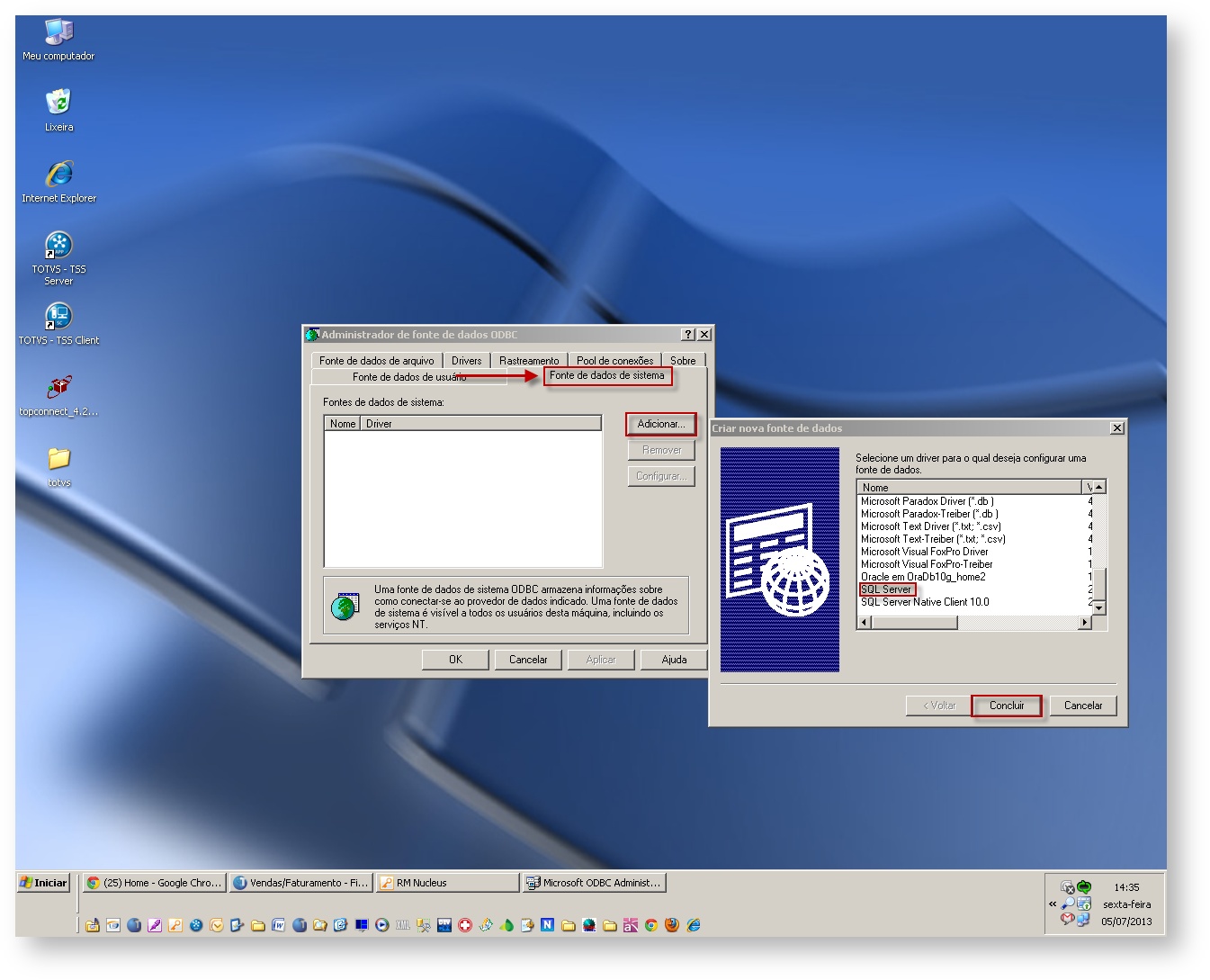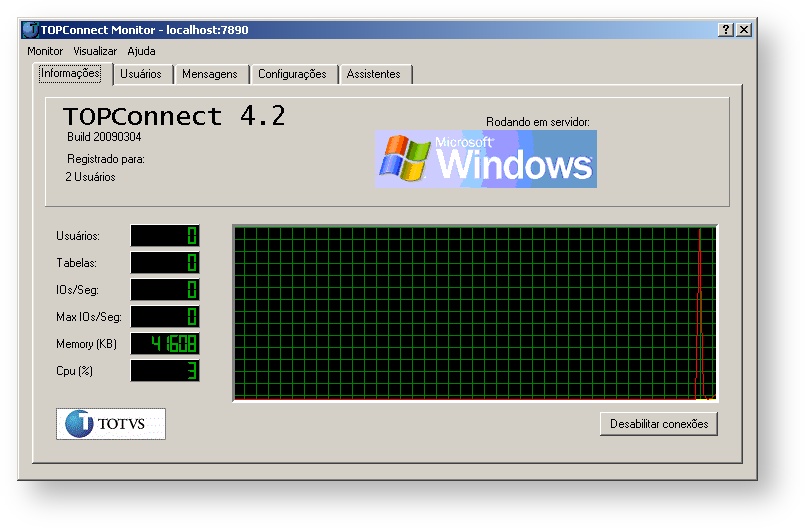| Produto | : | NF-e Versão: MSSQL |
| Processo | : | Configuração Top Connect MSSQL |
| Subprocesso | : | Configuração Top Connect MSSQL |
| Data da publicação | : | 05/07/2013 |
Instalação:
O procedimento para a instalação é bastante simples, basta executar o instalador, e seguir os passos avançando “NEXT” até sua conclusão,um diretório será criado na pasta “Arquivos de Programas” no DISCO LOCAL.
OBSERVAÇÃO: Caso a instalação esteja sendo realizada em uma maquina com o sistema operacional diferente de Windows XP, será necessário realizar a instalação do TopConnect em modo COMPATIBILIDADE. Esta instalação é necessária para a criação do serviço TOP CONNECT, no gerenciador de serviços do sistema operacional (services.msc).
Para realizar a instalação em compatibilidade, basta clicar com o botão direito do mouse sobre o instalador do Topconnect | Propriedades | aba compatibilidade - selecione o flag “ Executar este programa em modo de compatibilidade – Widows XP “:
Criação da FONTE DE DADOS ODBC:
Para utilizar o Topconnect em uma base SQL, é necessário configurar uma fonte de dados ODBC,da seguinte maneira:
1- Acessar o Painel de controle | Ferramentas Administrativas |Fonte de Dados (ODBC).
Na pasta “Fontes de Dados do Sistema”, clicar em “Adicionar” e selecionar o DRIVER SQL SERVER.
OBSERVAÇÃO: Caso o sistema operacional seja 64 Bits, o caminho da fonte de dados é diferente: C: |Windows |siswow64 |executar o arquivo ODBCAD32.exe.
2- Para adicionar o Driver é necessário informar os dados abaixo: *Servidor – Informar o Servidor onde está instalado o Banco de Dados SQL.
3- A configuração do Logon deve ser parametrizada conforme abaixo e nos campos identificação de “Logon e Senha” deve ser preenchidos com seu usuário e senha de acesso ao Banco de dados.
4- Nesta tela deve-se marcar o parâmetro “Alterar o Banco de Dados” para, e selecionar uma Base de Dados válida (não é recomendada a utilização da base CORPORE, recomendamos que seja criada uma base especifica para os dados do TSS, onde o usuário utilizado no passo anterior tenha permissão total na mesma).
5- Nesta próxima etapa não é necessário alterar as configurações, basta finalizar e testar a conexão.
6 – Verifique se foi criado seu ambiente como na imagem abaixo:
Configuração do TopConnect:
1 - Para iniciar o aplicativo, é necessário que o serviço “TOPConnect 4.0 Server” esteja iniciado. Para verificar o status do serviço, acesse o gerenciador de serviços do sistema operacional (services.msc).
Ao iniciar o aplicativo, irá aparecer uma janela com o nome do servidor TopConnect, como mostra a figura abaixo com as portas “Servidor: localhost” e a “Porta:7890” como default:
2 - Após clicar em OK, o TopConnect irá iniciar uma tela mostrando as informações de conexão com o banco de dados:
3 - Na aba Configurações, sub aba Microsoft SQL, preencha os campos nome e senha com os dados do usuário utilizado para criação da fonte de dados ODBC:
4 - Após salvar as configurações do usuário, acesse a aba Assistentes | validação de conexão. Selecione o tipo de banco de dados.Este processo é executado para testar a comunicação entre o Topconnect e base de dados.
5 - Será solicitado o preenchimento do nome do ambiente a ser testado. Preencha o nome da fonte de dados ODBC criada, clique em finalizar logo em seguida OK:
Para maiores informações:
COMUNIDADE R@Nfe
Canais de Atendimento:
Chamado: Através do Portal Totvs www.suporte.totvs.com.br
Telefônico: 4003-0015 Escolhendo as opções: 2 – (Software), 2 – (Suporte Técnico), 3 - (RM), 3 - (Fiscal), 3 - (Nota Fiscal Eletrônica)